frame
Sveiki apsilankę!
Jei forume lankaisi pirmą kartą, kviečiame registruotis ir prisijungti prie diskusijų.
PrisijungtiRegistruotisSveiki apsilankę!
Jei forume lankaisi pirmą kartą, kviečiame registruotis ir prisijungti prie diskusijų.
Quick Links
Kategorijos
- 837 Visos kategorijos
- 196 Apie paslaugas
- 41 Naujienos bei pranešimai
- 155 Klausimai ir pastabos
- 614 Pamokos
- 17 Tipinės problemos
- 30 Serverių saugumas
- 51 Valdymo pultai
- 25 Web serveriai
- 12 Pašto serveriai
- 14 Monitoringas
- 41 Kitos aplikacijos
- 47 Informaciniai straipsniai
- 357 Pagalba
- 25 Pageidavimai
- 100 Įvairios diskusijos
- 136 Archyvas
Prisijungimas prie serverio su SSH raktu
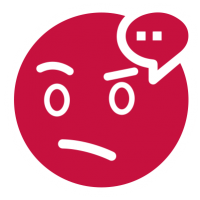 iv_almantasm
Super Moderator
iv_almantasm
Super Moderator
Įprastai prie serverio galima prisijungiama su root naudotoju suvedant savo slaptažodį. Tačiau prie serverio galima prisijungti ir naudojant SSH raktus. Šio būdo privalumai:
* Nereikia, atsiminti savo serverio slaptažodžio;
* Saugiau nei naudojant įprastą slaptažodį
Trūkumai:
* Kiekvieną įrenginį, iš kurio norėsite jungtis prie serverio reikės konfigūruoti papildomai.
0. Reikalavimai
Pamoka paruošta naudojant mūsų pateikiame CentOS 7 šabloną, visgi su kitomis OS veiksmai bus analogiški. Prisijungimas prie serverio buvo vykdomi iš atitinkamai Windows 10 ir Ubuntu 16.04 operacinių sistemų,
1 .Prisijungimas iš Windows OS
A. SSH raktų generavimas
Raktų generavimui galite panaudoti Puttygen programėlę. Ją parsisiųskite galite čia
Pirmiausia atsidarius programėlę nuspauskite mygtuką "Generate"
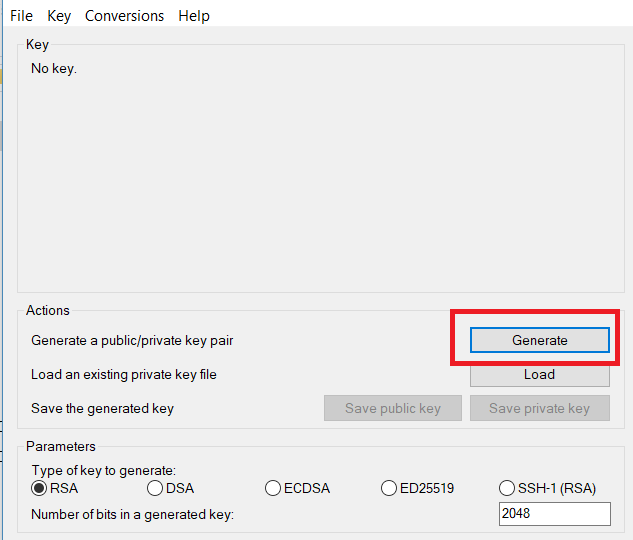
Kai raktai bus sugeneruoti, pirmiausia išsaugokite raktą, kuris nurodytas skiltyje "Public key for pasting into OpenSSH authorized_keys file" įveskite norimą "passphrase" bei išsaugokite sugeneruotą viešą ir privatų SSH raktą nuspaudžiant "Save public key" ir "Save private key".
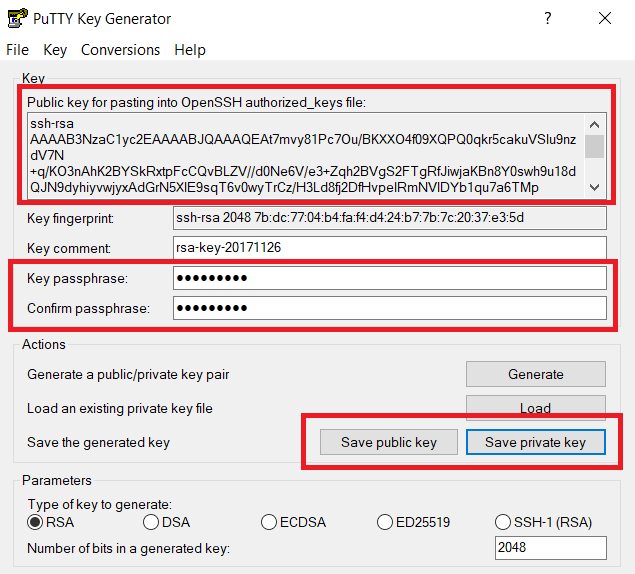
B. SSH raktų įkėlimas į jau veikiantį serverį
Prisijunkite prie savo serverio per terminalą bei sukurkite katalogą .ssh
Sukurkite failą su norimu tekstiniu redaktoriumi .ssh/authorized_keys ir failo viduje įkopijuokite raktą iš eilutės "Public key for pasting into OpenSSH authorized_keys file" :
bei išsaugokite pakeitimus.
C. SSH raktų įkėlimas į naujai instaliuojamą serverį
Klientų sistemoje naujai perinstaliuojamoje/pirmą kartą įrašome OS SSH raktą galima įkelti iš karto. Įrašant/perinstaliuojant turinio valdymo sistemą pasirinkite "Vietoje slaptažodžio naudoti SSH raktą".
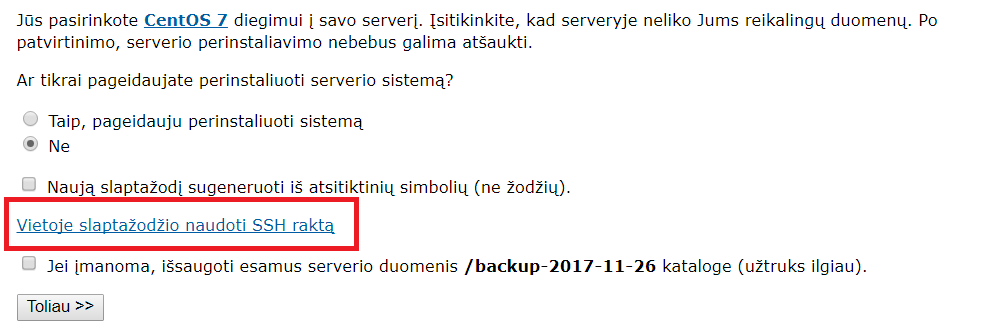
Į žemiau esantį laukelį įkelkite raktą iš "Public key for pasting into OpenSSH authorized_keys file" (laukelyje esančią informaciją ištrinkite) .
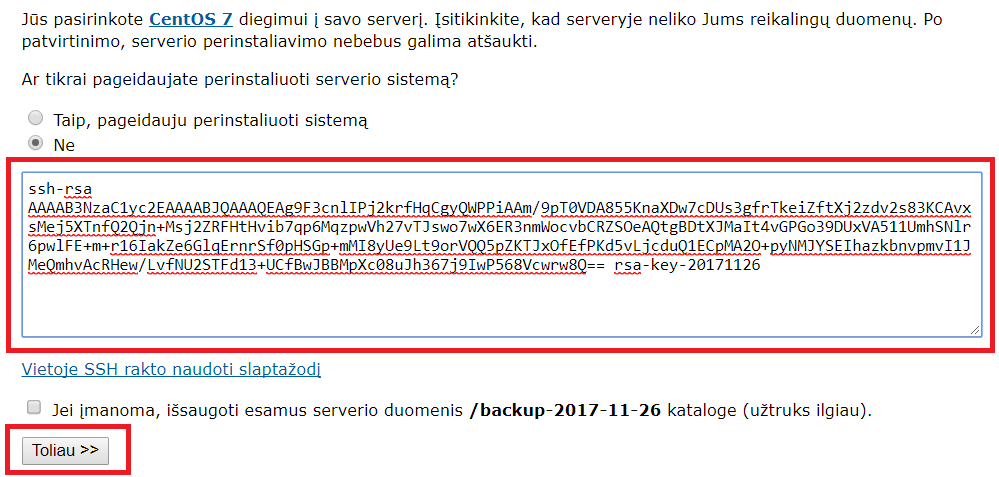
D. Prisijungimas prie serverio su SSH raktu
Prie serverio prisijungsite su Putty programa. Ją atsisiųsti galite čia Atsidarius programą, pirmiausia į ją reikės įkelti privatų raktą. Atsidarius Putty programą, skiltyje "Sesions" nurodykite:
* savo serverio IP adresą;
* 22-ą prievadą;
* prisijungimo tipą - SSH;
Tuomet pasirinkite "Connection" -> "Data" ir laukelyje "Auto login username" nurodykite root.
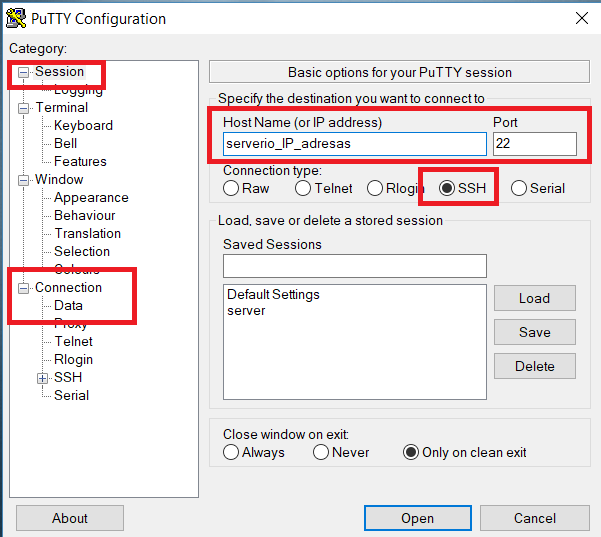
Pasirinkite "SSH" -> "Auth" ir spauskite mygtuką "Browse", bei įkelkite privatų SHH raktą (.ppk failą)
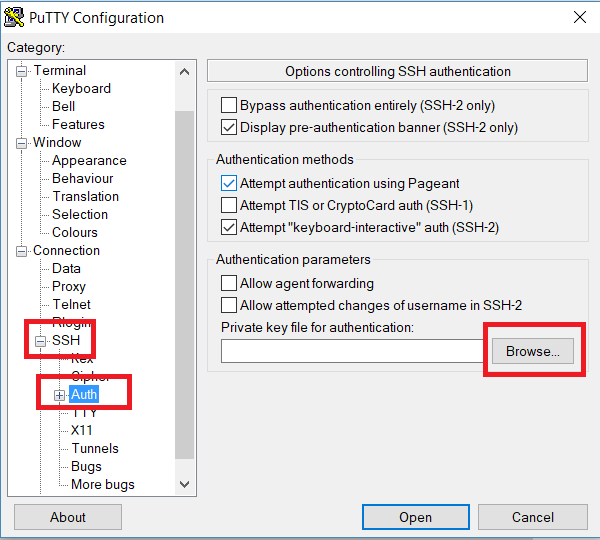
Grįžkite į "Session" , skiltyje "Saved Sessions" įveskite norimą pavadinimą ir nuspauskite "Save"
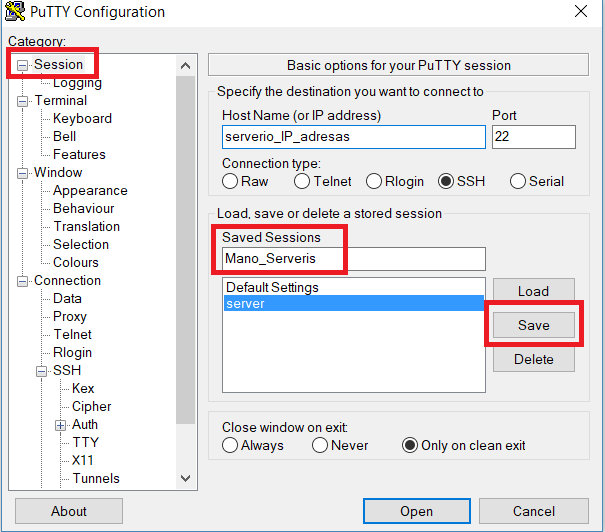
Dabar, norint prisijungti prie serverio, skiltyje "Saved Sessions" pasirinkite savo sukurtą prisijungimą ir nuspauskite "Open". Jei viską atlikote teisingai - prie serverio prisijungsite be slaptažodžio.
2. Linux OS
A. SSH raktų generavimas
Linux OS norint sugeneruoti privatų ir viešą raktą terminale paleiskite komandą:
Tuomet, kai ekrane matysite "Enter file in which to save the key (/home/vardas/.ssh/id_rsa):" nuspauskite Enter, bei saugumo sumetimais rekomenduotume įvesti "passphrase".
Galutinis rezultatas bus maždaug toks:
B. SSH raktų įkėlimas į jau veikiantį serverį
Norint raktus įkelti iš Linux OS, terminale paleiskite komandą:
Raktų įkėlimo metu keletą kartą turėtų būti paprašyta patvirtinti savo pasirinkimą įvedant "yes", o galutinis rezultatas turi būti panašus į:
C. SSH raktų įkėlimas į naujai instaliuojamą serverį
Klientų sistemoje naujai perinstaliuojamoje/pirmą kartą įrašome OS SSH raktą galima įkelti iš karto. Įrašant/perinstaliuojant turinio valdymo sistemą pasirinkite "Vietoje slaptažodžio naudoti SSH raktą"
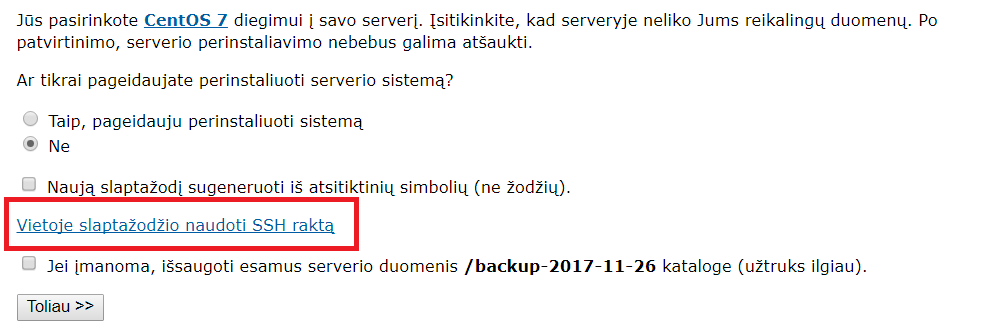
Į žemiau esantį laukelį įkelkite raktą iš failo id_rsa.pub, kurį sugeneravote ankstesniame žingsnyje (laukelyje esančią informaciją ištrinkite) .
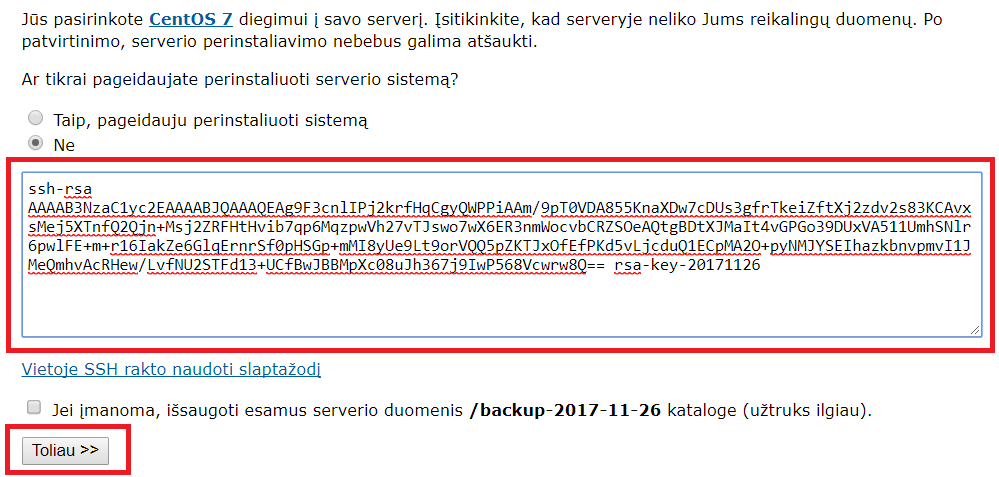
D. Prisijungimas prie serverio su SSH raktu
Jei viską atlikote korektiškai, prisijungti prie serverio galima įprastai su standartine komanda:
* Nereikia, atsiminti savo serverio slaptažodžio;
* Saugiau nei naudojant įprastą slaptažodį
Trūkumai:
* Kiekvieną įrenginį, iš kurio norėsite jungtis prie serverio reikės konfigūruoti papildomai.
0. Reikalavimai
Pamoka paruošta naudojant mūsų pateikiame CentOS 7 šabloną, visgi su kitomis OS veiksmai bus analogiški. Prisijungimas prie serverio buvo vykdomi iš atitinkamai Windows 10 ir Ubuntu 16.04 operacinių sistemų,
1 .Prisijungimas iš Windows OS
A. SSH raktų generavimas
Raktų generavimui galite panaudoti Puttygen programėlę. Ją parsisiųskite galite čia
Pirmiausia atsidarius programėlę nuspauskite mygtuką "Generate"
Kai raktai bus sugeneruoti, pirmiausia išsaugokite raktą, kuris nurodytas skiltyje "Public key for pasting into OpenSSH authorized_keys file" įveskite norimą "passphrase" bei išsaugokite sugeneruotą viešą ir privatų SSH raktą nuspaudžiant "Save public key" ir "Save private key".
B. SSH raktų įkėlimas į jau veikiantį serverį
Prisijunkite prie savo serverio per terminalą bei sukurkite katalogą .ssh
mkdir .ssh
Sukurkite failą su norimu tekstiniu redaktoriumi .ssh/authorized_keys ir failo viduje įkopijuokite raktą iš eilutės "Public key for pasting into OpenSSH authorized_keys file" :
vi .ssh/authorized_keys
bei išsaugokite pakeitimus.
C. SSH raktų įkėlimas į naujai instaliuojamą serverį
Klientų sistemoje naujai perinstaliuojamoje/pirmą kartą įrašome OS SSH raktą galima įkelti iš karto. Įrašant/perinstaliuojant turinio valdymo sistemą pasirinkite "Vietoje slaptažodžio naudoti SSH raktą".
Į žemiau esantį laukelį įkelkite raktą iš "Public key for pasting into OpenSSH authorized_keys file" (laukelyje esančią informaciją ištrinkite) .
D. Prisijungimas prie serverio su SSH raktu
Prie serverio prisijungsite su Putty programa. Ją atsisiųsti galite čia Atsidarius programą, pirmiausia į ją reikės įkelti privatų raktą. Atsidarius Putty programą, skiltyje "Sesions" nurodykite:
* savo serverio IP adresą;
* 22-ą prievadą;
* prisijungimo tipą - SSH;
Tuomet pasirinkite "Connection" -> "Data" ir laukelyje "Auto login username" nurodykite root.
Pasirinkite "SSH" -> "Auth" ir spauskite mygtuką "Browse", bei įkelkite privatų SHH raktą (.ppk failą)
Grįžkite į "Session" , skiltyje "Saved Sessions" įveskite norimą pavadinimą ir nuspauskite "Save"
Dabar, norint prisijungti prie serverio, skiltyje "Saved Sessions" pasirinkite savo sukurtą prisijungimą ir nuspauskite "Open". Jei viską atlikote teisingai - prie serverio prisijungsite be slaptažodžio.
2. Linux OS
A. SSH raktų generavimas
Linux OS norint sugeneruoti privatų ir viešą raktą terminale paleiskite komandą:
ssh-keygen -t rsa -b 4096
Tuomet, kai ekrane matysite "Enter file in which to save the key (/home/vardas/.ssh/id_rsa):" nuspauskite Enter, bei saugumo sumetimais rekomenduotume įvesti "passphrase".
Galutinis rezultatas bus maždaug toks:
/home/vardas/.ssh/id_rsa.
Your public key has been saved in /home/vardas/.ssh/id_rsa.pub.
The key fingerprint is:
ed:17:ac:82:86:47:57:4d:41:9c:93:20:d7:26:34:f6 vardas@PC
B. SSH raktų įkėlimas į jau veikiantį serverį
Norint raktus įkelti iš Linux OS, terminale paleiskite komandą:
ssh-copy-id root@serverio_IP_adresas
Raktų įkėlimo metu keletą kartą turėtų būti paprašyta patvirtinti savo pasirinkimą įvedant "yes", o galutinis rezultatas turi būti panašus į:
Number of key(s) added: 1
Now try logging into the machine, with: "ssh 'root@serverio_IP_adresas'"
and check to make sure that only the key(s) you wanted were added.
C. SSH raktų įkėlimas į naujai instaliuojamą serverį
Klientų sistemoje naujai perinstaliuojamoje/pirmą kartą įrašome OS SSH raktą galima įkelti iš karto. Įrašant/perinstaliuojant turinio valdymo sistemą pasirinkite "Vietoje slaptažodžio naudoti SSH raktą"
Į žemiau esantį laukelį įkelkite raktą iš failo id_rsa.pub, kurį sugeneravote ankstesniame žingsnyje (laukelyje esančią informaciją ištrinkite) .
D. Prisijungimas prie serverio su SSH raktu
Jei viską atlikote korektiškai, prisijungti prie serverio galima įprastai su standartine komanda:
ssh root@serverio_IP_adresas
Norėdami palikti komentarą, turite prisijungti arba registruokis.

